Viktiga Råd för Digital Målning
- Populära applikationer som Procreate och Adobe Fresco erbjuder unika verktyg för digitalt skapande.
- Valet av referensbild är viktigt; fokusera på djup, färgkontrast och personlighet.
- Utnyttja suddverktyget och varierande penselstorlekar i Procreate för naturliga övergångar och detaljer.
Att ta steget in i digital målning kan kännas överväldigande, men med en iPad och rätt applikation blir processen tillgänglig. För att uppnå visuellt tilltalande resultat finns det några viktiga råd som kan hjälpa dig att snabbt bemästra digital målning. Det handlar om att välja rätt utrustning, teknik och referensmaterial för att maximera din kreativa potential.
Val av Applikation för Digital Målning
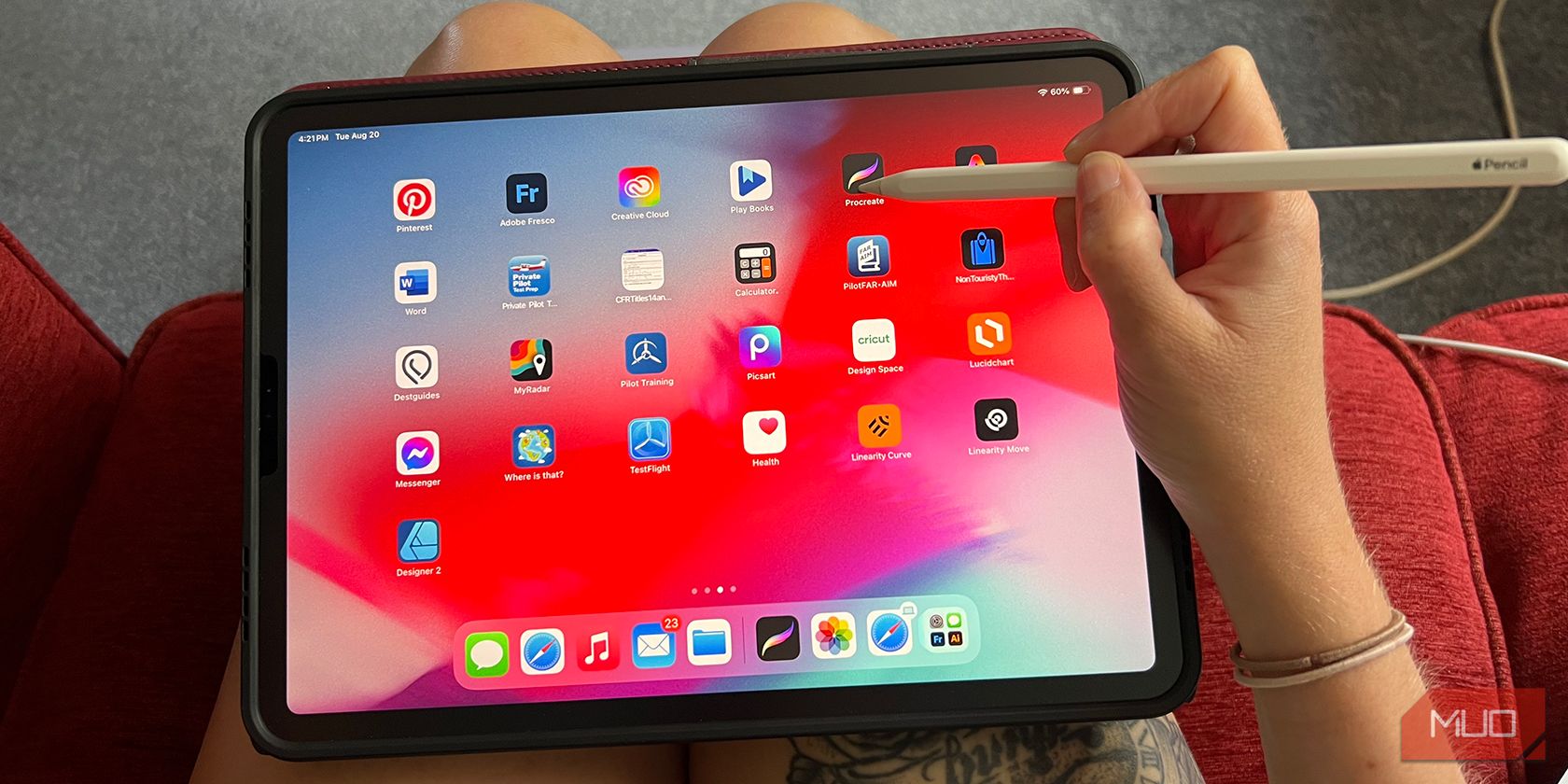 Bild: Ruby Helyer / www
Bild: Ruby Helyer / www
Många iPad-applikationer kan hjälpa till att förbättra dina ritfärdigheter, och många av dem är även utmärkta för digital målning. Jag föredrar Procreate på grund av dess användarvänliga design. Den är skapad specifikt för iPad och Apple Pencil.
Jag använder också Adobe Fresco som ett alternativ till Procreate. Fresco ger möjligheter till vektormålning och direkta färgeffekter, vilket öppnar upp för nya texturer. Däremot upplever jag att dess gränssnitt är mer komplext än Procreates.
Om du är ny inom digitalt måleri är det en bra idé att utforska olika alternativ. Procreate är ett prisvärt val med en engångskostnad. Den fokuserar enbart på rasterbaserad digital målning, vilket oftast fungerar bra om du väljer rätt storlek innan du börjar.
Innan du börjar, fundera på om du vill skriva ut din skapelse eller behålla den digitalt. Det är viktigt att ställa in rätt färginställningar i Procreate innan du startar. Processen är liknande i andra appar, även om vissa tillåter konvertering av färgprofiler i efterhand. Procreate tillåter inte detta.
Att Hitta en Lämplig Referensbild
Min resa med digital målning startade efter att en av mina hundar gick bort. Jag ville hedra honom genom att måla honom, så jag behövde en perfekt referensbild.
En bra grundregel är att välja en bild med stort djup snarare än ett grunt, för att hålla en större del av motivet i fokus. En bild med hög kontrast ger ofta bäst resultat, beroende på motiven.
Om du målar en person eller ett djur som är viktigt för dig, leta efter en bild som betonar deras unika egenskaper. Det kan vara specifika markeringar, ett speciellt ansiktsuttryck eller något annat som gör dem igenkännbara.
Importera Din Referensbild
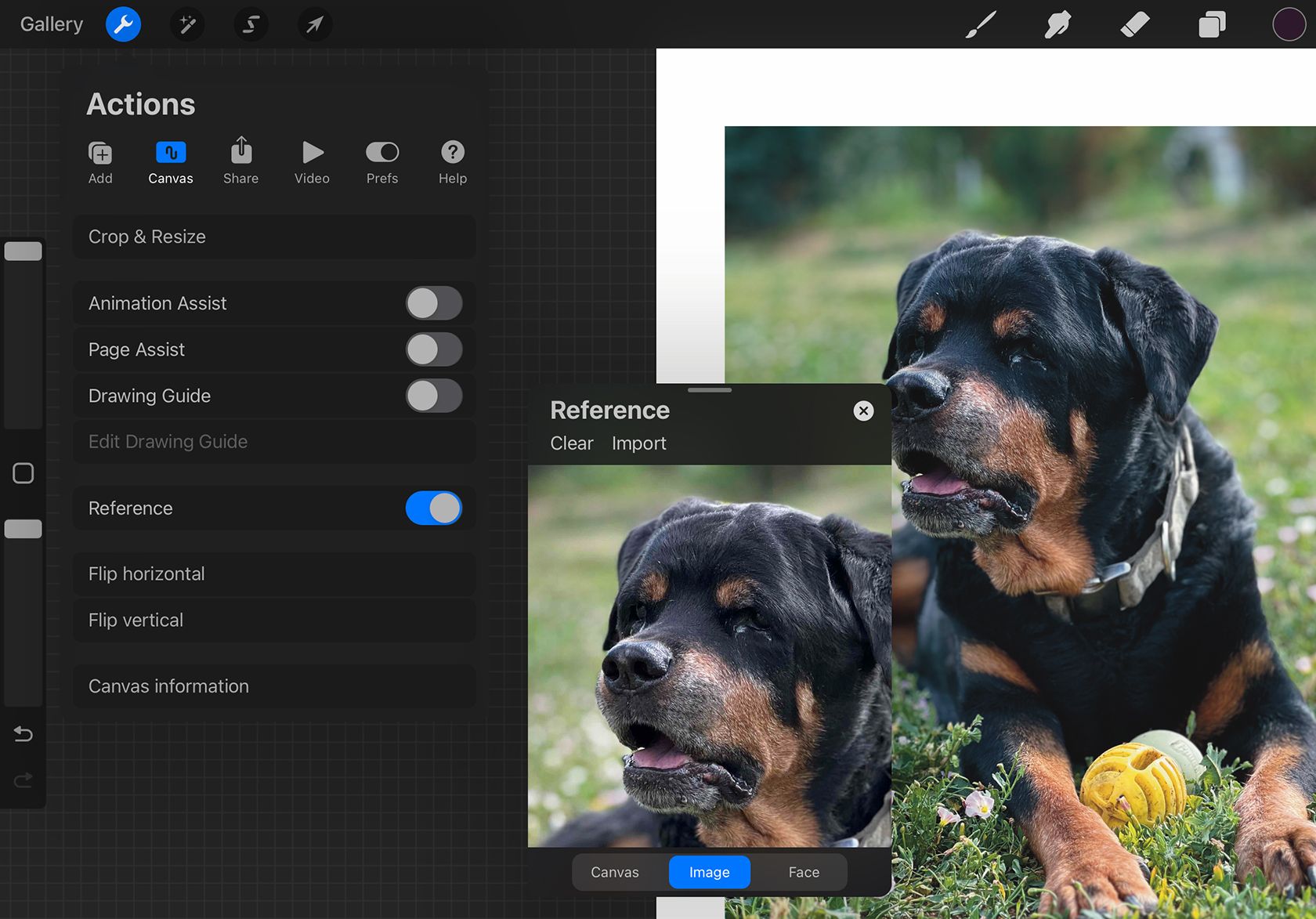
Ladda upp din valda bild som ett nytt lager i din app och placera den i bakgrunden. Detta fungerar som en konstant referens under arbetets gång och kan visas eller döljas vid behov.
I Procreate kan du använda en flytande referensbild som du kan zooma in och ut ur, flytta runt på arbetsytan och behålla full färg och opacitet. För att aktivera detta, gå till Åtgärder (skiftnyckel) > Canvas och aktivera Referens. Välj sedan Bild och ladda upp din bild. Du kan ändra storlek och position på referensfönstret.
Att Skissa Ditt Motiv
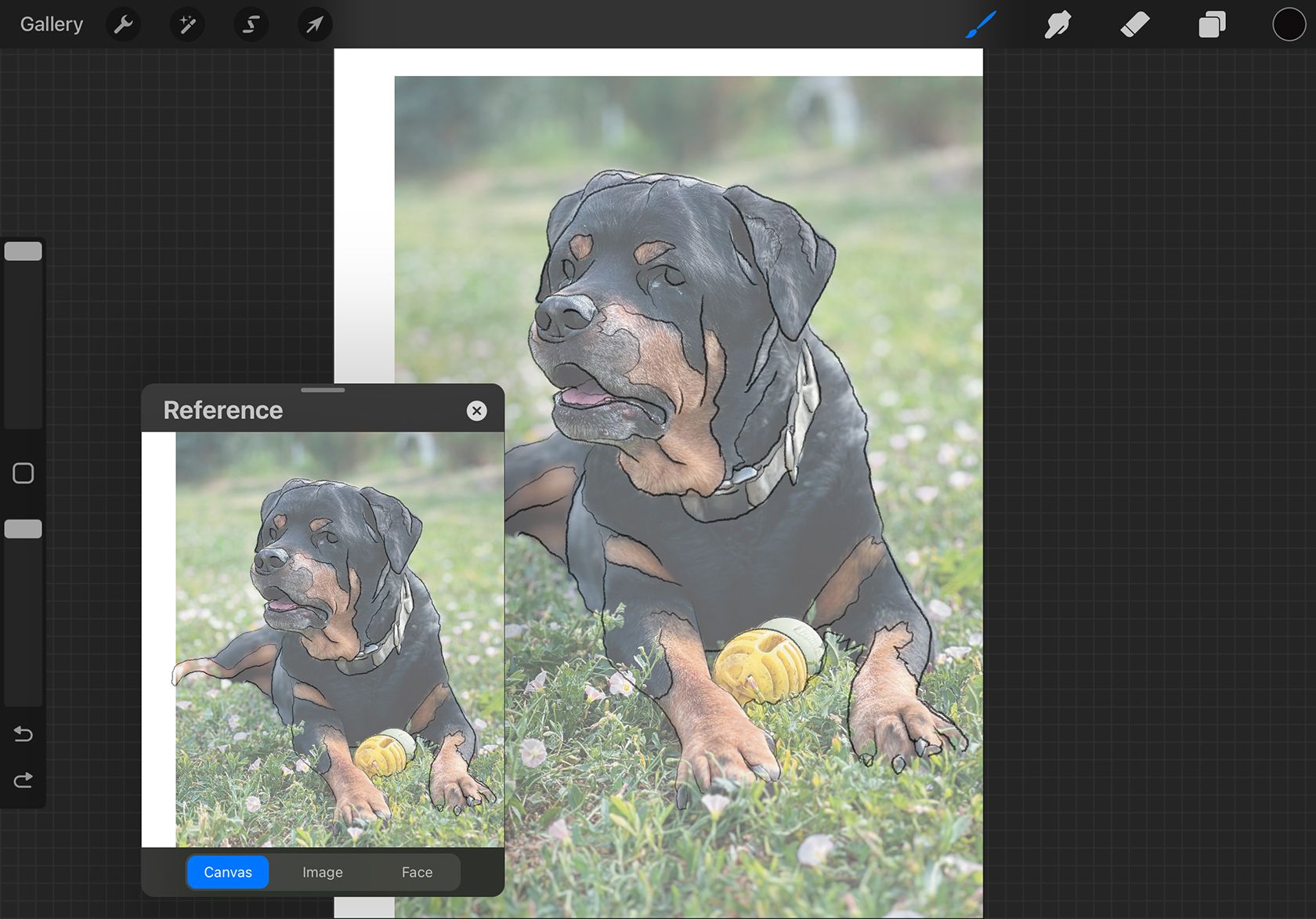
Alla bra målningar börjar med en lätt skiss. Du kan ha kvar skissen på ett separat lager och ta bort den när målningen är färdig.
Detta kan vara en kontroversiell punkt, men jag rekommenderar, speciellt för nybörjare, att spåra direkt över referensbilden på ett nytt lager. Det minskar inte din konstnärlighet att göra en grov kontur genom spårning.
Om du inte vill spåra kan du använda ett rutnät på både referensbilden och din arbetsyta, eller skissa fritt med referensbilden som stöd. Alla dessa tillvägagångssätt är giltiga och beror på dina preferenser.
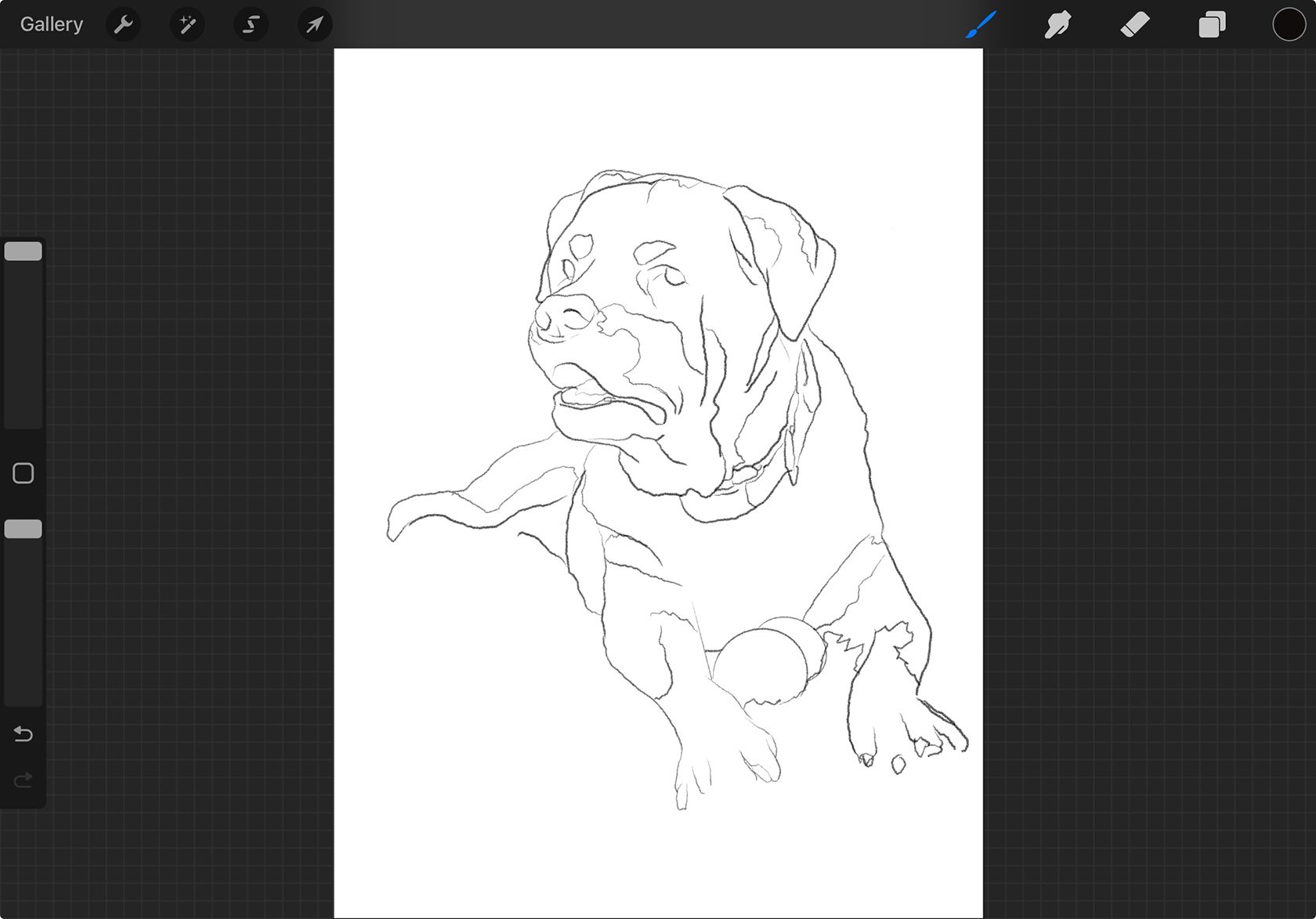
När skissen är klar kan du dölja referenslagret. Börja sedan måla innanför skissen och använd referensen vid behov.
Val av Digital Pensel och Målningsstart
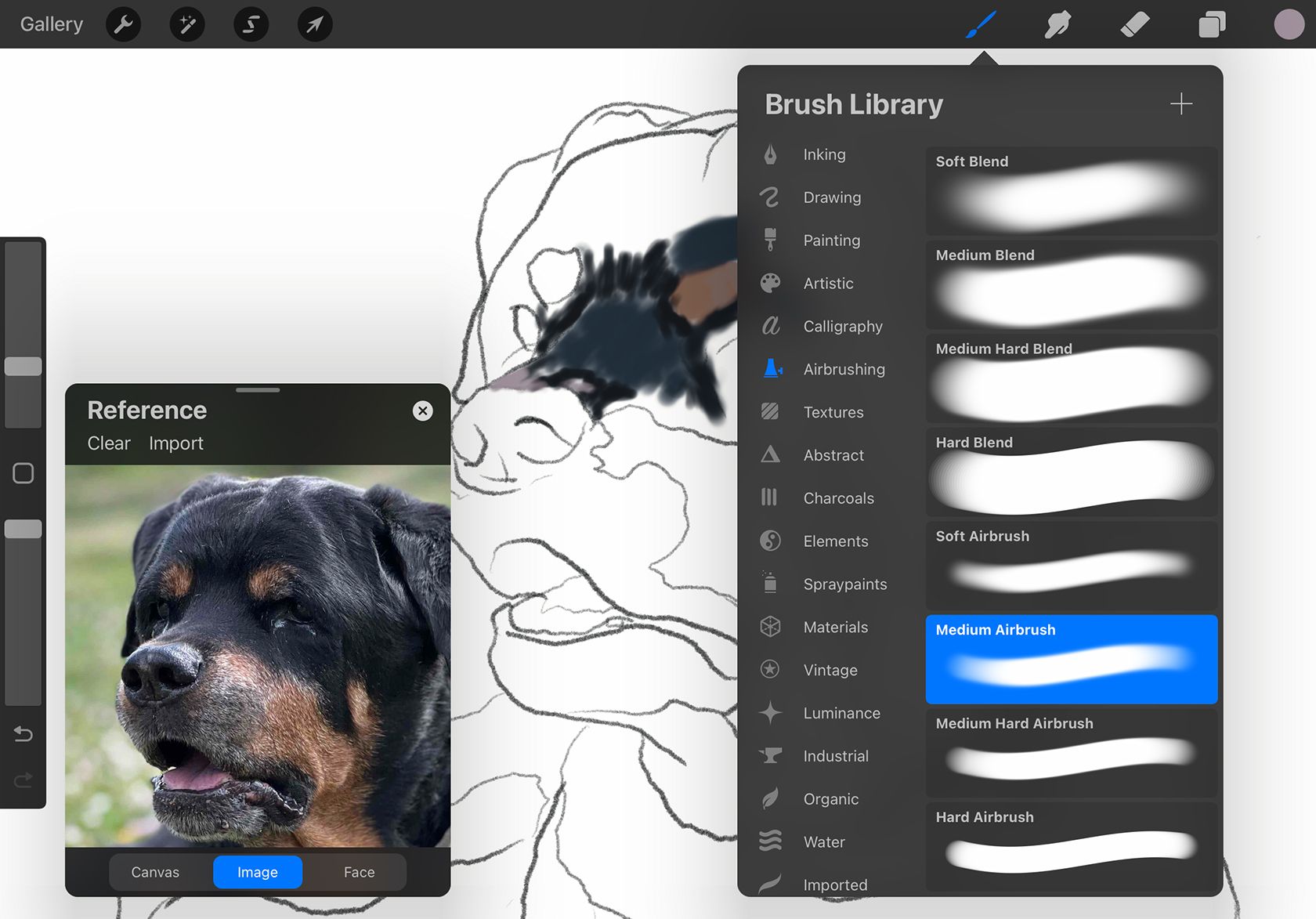
Procreates penselbibliotek erbjuder otaliga alternativ med olika texturer och användningsområden, och du kan även ladda ner penslar från andra källor. Men du behöver inget speciellt för att skapa en autentisk digital målningskänsla.
Efter att ha använt Procreate för digital illustration har jag lärt mig att måla, vilket har varit en ny upplevelse. Jag har funnit att Medium Airbrush-verktyget är perfekt för målningsarbete.
Använd olika storlekar och opacitet för att skapa ett lager av effekter. Färgplockaren kan användas för att hämta färger från referensbilden, eller så kan du välja egna färger. Du kan måla hela din bild på ett lager (ovanpå referens- och skisslager) eller använda flera lager för att separera färg och element.
Att Smetta och Blanda Din Målning
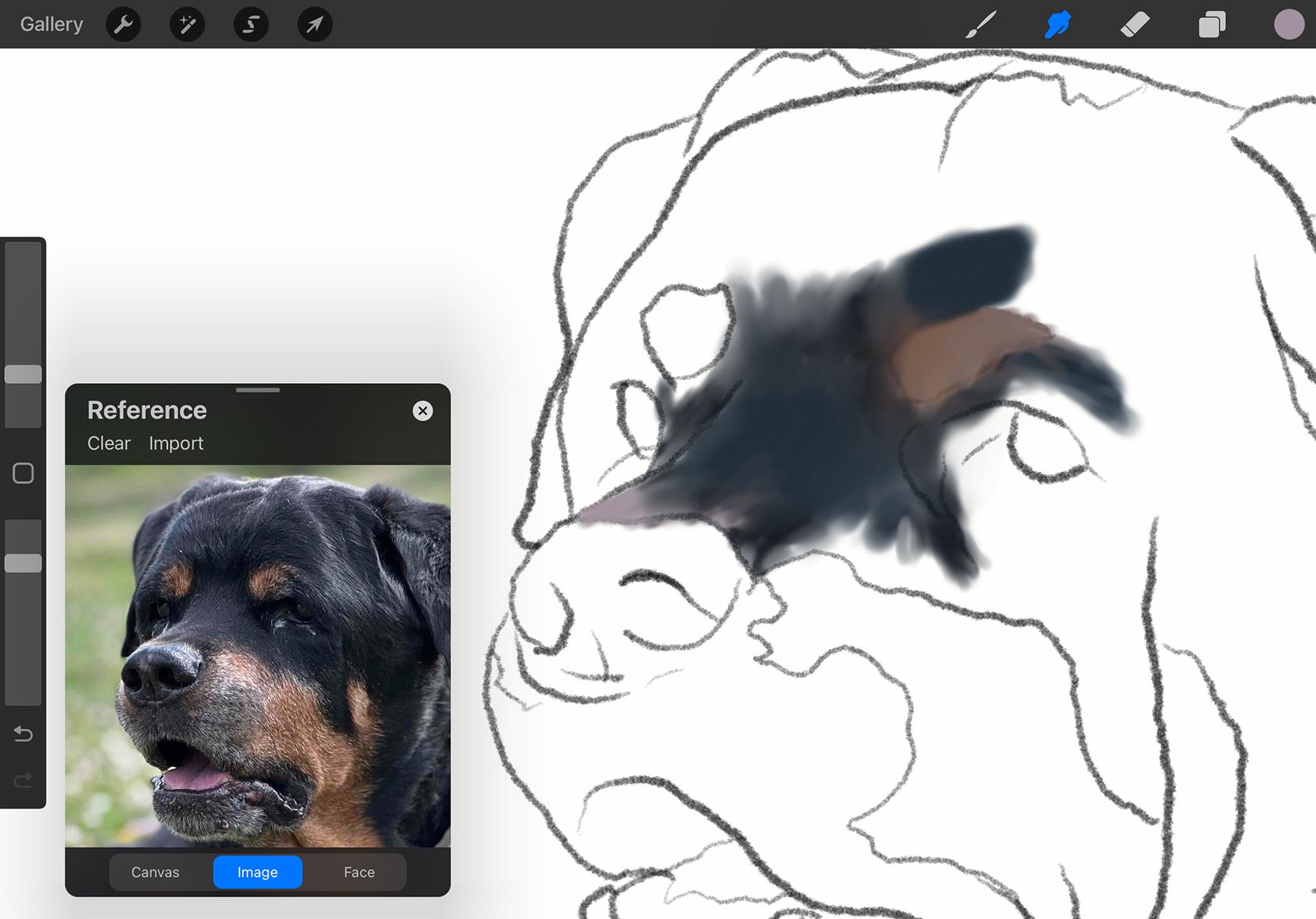
Procreates suddverktyg är något jag inte använde mycket förrän jag började med digital målning, men nu är det ett oumbärligt verktyg. Efter att du har lagt till färg, använd suddverktyget med samma pensel för att blanda färgerna.
Detta enkla verktyg hjälper till att blanda digital färg mer naturligt, som med akvarell- eller oljefärger. Blandning beror på din personliga stil, men resultaten blir autentiska och spännande.
Du kan anpassa suddverktygets storlek, opacitet och borsttyp för att få bättre kontroll över blandningen. Växla mellan att smeta och måla tills du är nöjd med resultatet.
Att Lägga Till Detaljer
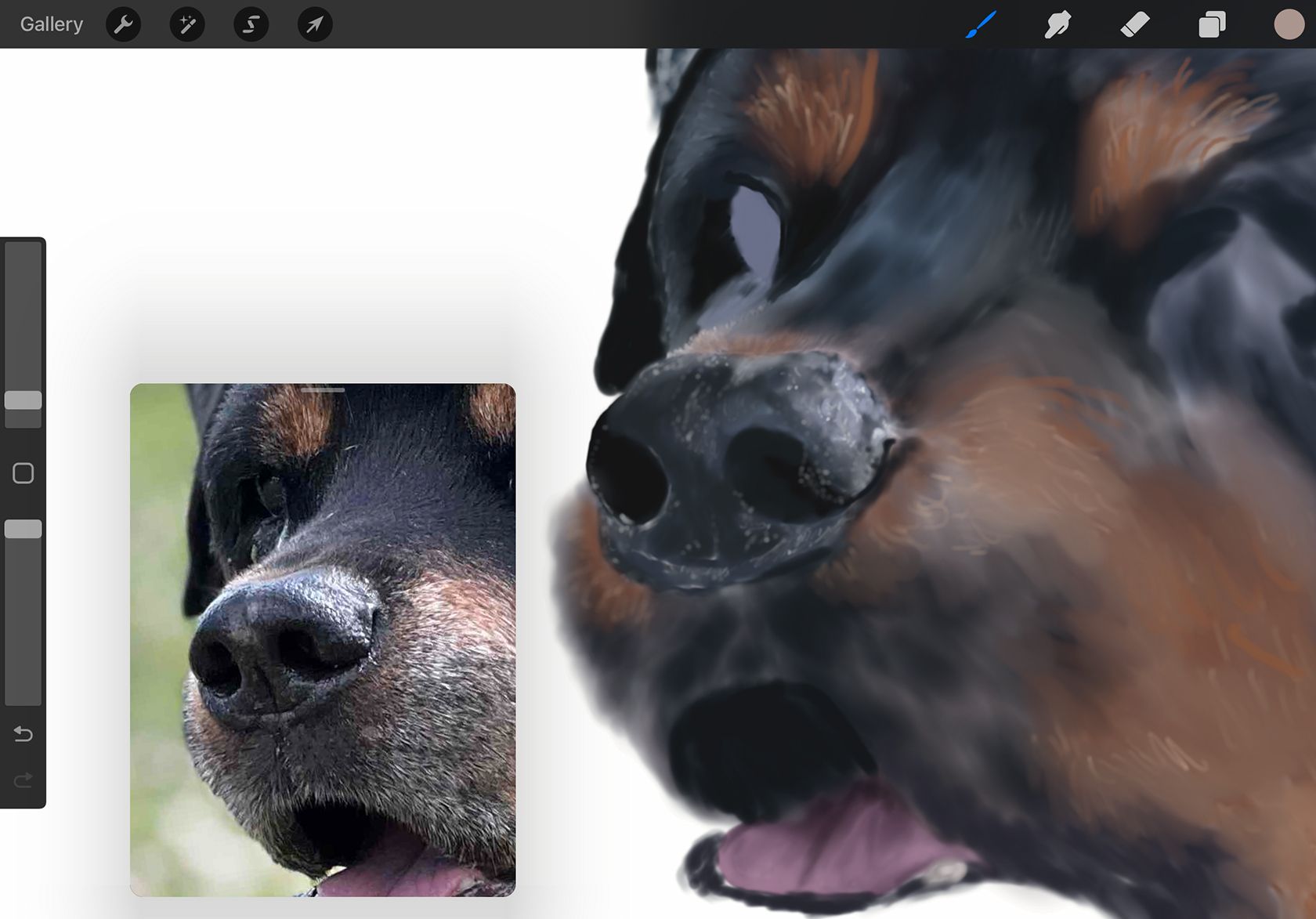
Precis som med traditionell målning är grunden ofta mer diffus. När basen är på plats kan du lägga till detaljer och precision för att fullända verket.
Välj en mer precis pensel eller fortsätt med Medium Airbrush i en mindre storlek. Måla fina detaljer som hårstrån, ögonfransar eller ljusreflektioner på ytor som ögon.
Om du målar större områden med päls eller hår är borstarna ”Kort Hår” eller ”Fin Hår” i Procreates bibliotek användbara.
Att Slutföra Din Digitala Målning
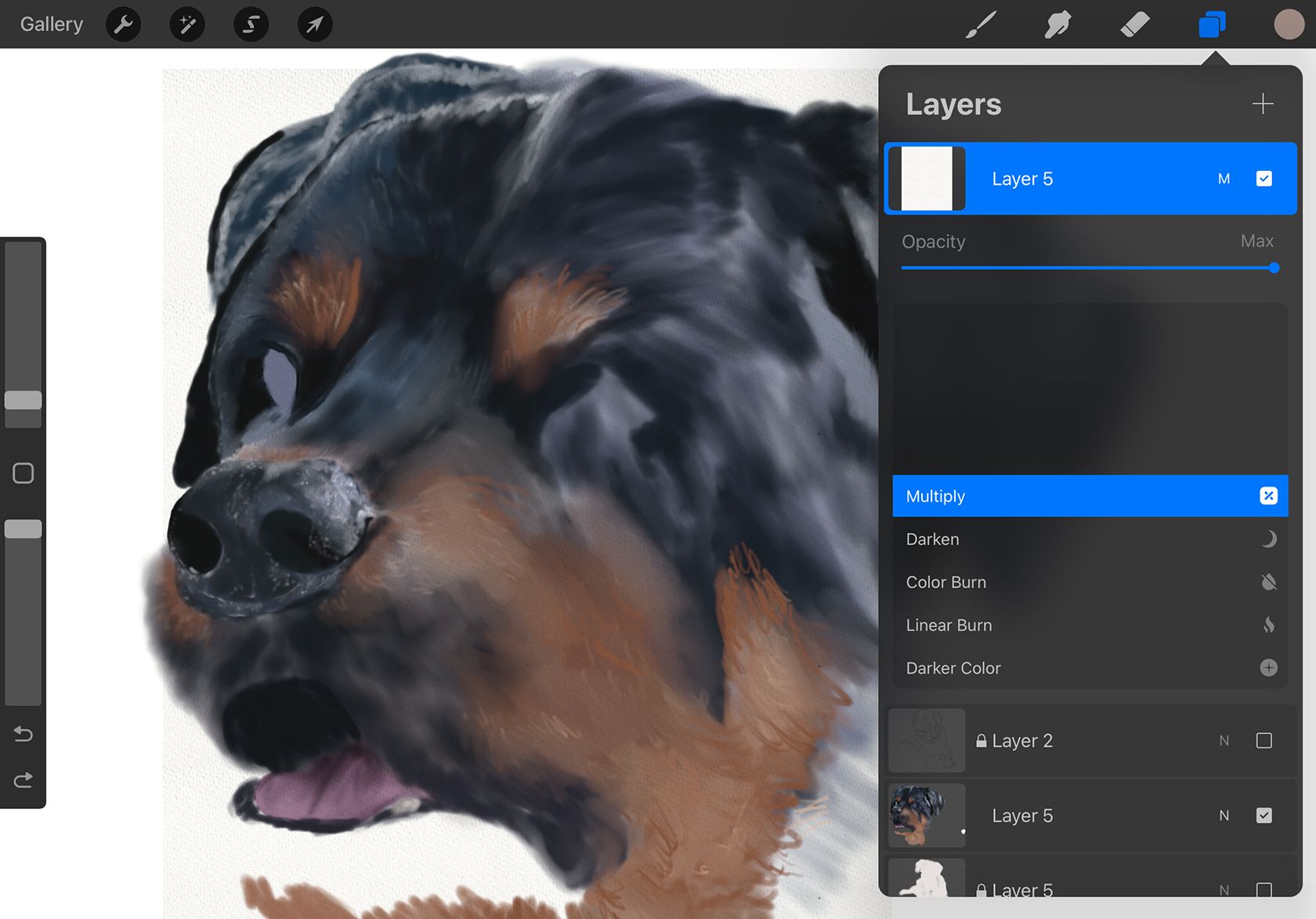
Även om en konstnärs arbete sällan är helt färdigt, finns det några åtgärder som kan ge din digitala målning en känsla av fullbordan.
Du kan till exempel lägga till en textur för att efterlikna papper eller canvas. Detta är särskilt bra om verket ska visas digitalt. Lägg till en papperstextur på ett nytt lager och välj ”Multiplicera”. Detta ger en subtil men märkbar effekt.
Du kan ladda ner eller skanna dina egna texturer och experimentera med lager och blandningslägen för att uppnå önskat resultat. Glöm inte heller att signera ditt konstverk innan du delar eller skriver ut det.
För delning online, exportera din målning som en PNG eller PDF, eftersom kvaliteten minskar om du sparar som JPEG. Om du planerar att skriva ut din målning kan du hoppa över den digitala texturen. Spara den som PDF för tryck, om inget annat anges.
Digital målning är ett roligt och avkopplande sätt att utforska digitala konstapplikationer. Med dessa tips kommer du snabbt att utveckla din stil och skapa vackra digitala verk att dela med andra. Jag blev själv imponerad av mina målningsfärdigheter även under mitt första försök med digital målning, vilket visade sig vara mycket enklare än traditionellt måleri.